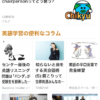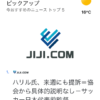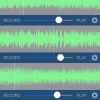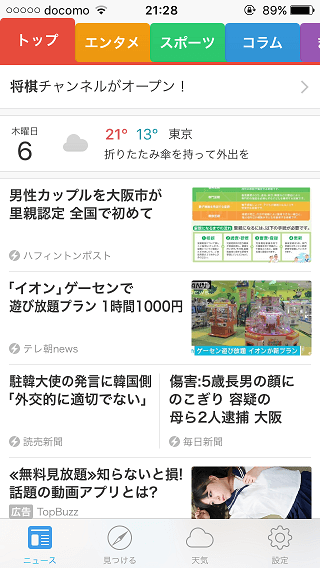
筆者は、定期的にTOEICテストを受験していますが、なかなか英語文章のリーディングのスピードが上がっていかない状況が続いていました。
SmartNewsアプリは英語や日本語対応のニュース配信アプリとなっており、圏外でも読むことが可能ですので、データ通信容量を気にせずニュースを読むことができます。
英語のリーディングは量をこなすのが良いとは聞いたことがあっても、何を読んで続けたらよいか分からないという方に、このアプリが非常におすすめです。
今回はそんなSmartNewsアプリの使い方を詳しく説明していきます。
もくじ
目次
この記事の流れです。
SmartNews アプリ ダウンロード
SmartNewsはiPhone、アンドロイド向けの無料アプリとなっており下記よりダウンロード可能です。
SmartNews アプリ
早速、SmartNewsアプリの使い方を説明していきます。
初期設定方法
SmartNewsの初期設定方法をみていきましょう。
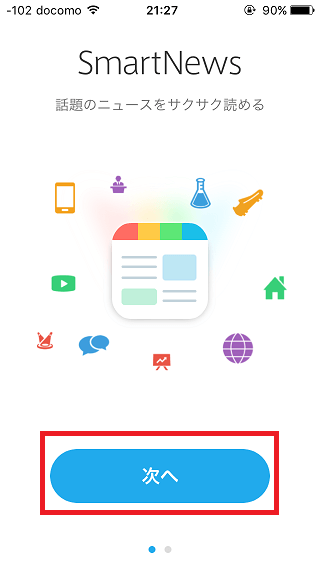
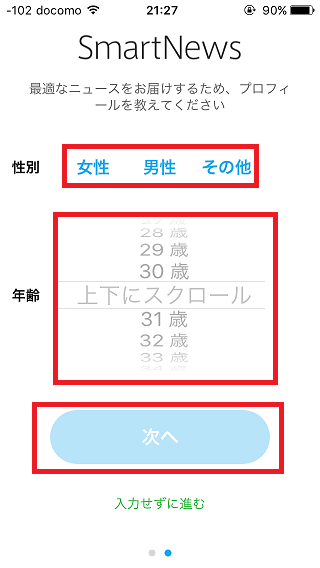
まず、次へをタップします。
次に性別を選択して(男性、女性以外にその他もあります)、年齢を選択した後、次へをタップします。
入力した内容に応じた広告などが表示されますが、筆者は年齢などに応じた広告も確認するために敢えて入力を行って利用しています。もし年齢や性別入力が不要であれば、下部にある「入力せずに進む」をタップします。
SmartNewプライバシーポリシー抜粋
当社は、個人情報を、以下に示す目的の範囲内で、業務の遂行上必要な限りにおいて利用します。
・本サービスのユーザ個人に対して最適化された情報を配信するため
英語への設定方法
アプリを初回起動すると日本語版になっていますので、英語版(アメリカ合衆国版)に変更する方法をみていきましょう。
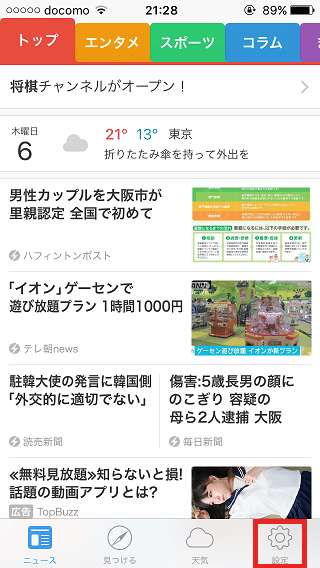
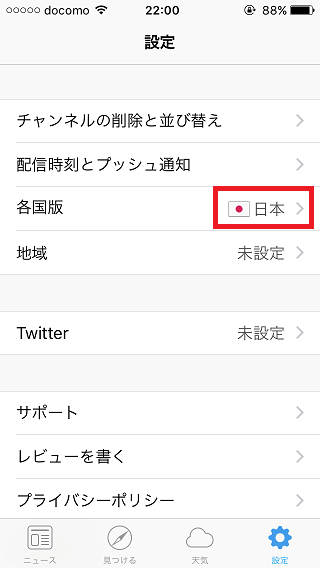
まず、アプリ右下の 設定ボタンをタップします。
次に、各国版の「日本」をタップします。
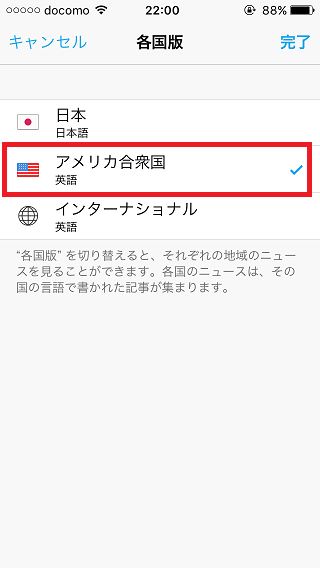
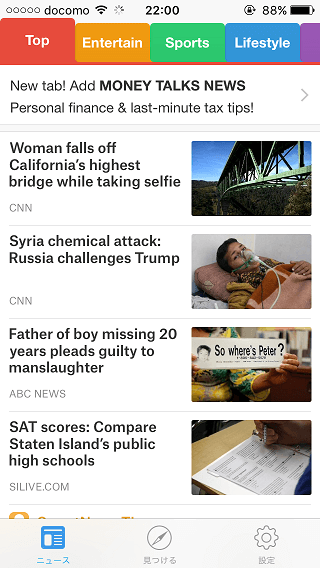
アメリカ合衆国に チェックをつけて、右上の「完了」ボタンをおすと英語版に変更されます。
チャンネルごとに記事を読む
英語版に設定できたら、アプリ上部の自分の気に入ったチャンネル(カテゴリ)を選択して、毎日少しずつでも多読することをおすすめします。
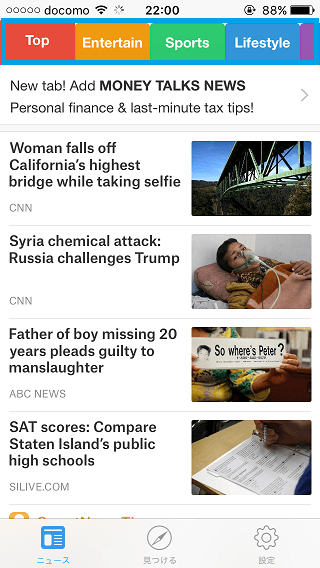
下記参考書籍では、100万語の多読を辞書を引かずに、分からない単語があれば飛ばして読み進めることを推奨していますが、筆者は後述するiPhone付属の英英辞書を使用しています。
英英辞書使用方法
分からない英語があった場合には、出来るだけiPhone付属の英英辞書を使って調べることをおすすめします。
理由としては、英語のまま英語を理解して説明をできるようにするためです。
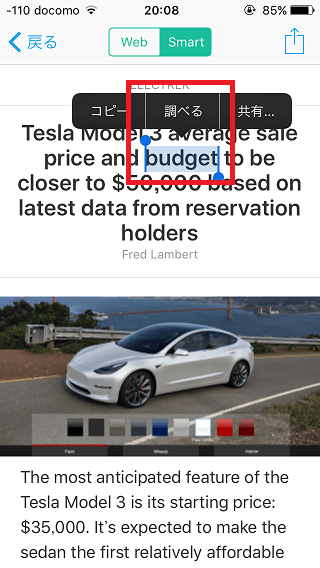
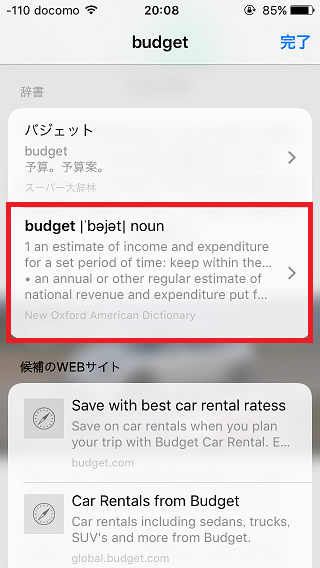
調べたい英語の単語を長押しして「調べる」をタップします。
英単語に該当する英英辞書の意味が表示されます。
詳しくはこちらも参照ください。
記事のメモ・発音練習方法
記事で気になったフレーズや英単語などは、Safariから保存する方法と同様の方法でiPhone純正のメモに保存することができます。
また、Siriでフレーズや英単語の発音練習をしてメモに保存することも可能です。
記事のリンクをメモ保存する方法
Safariと同様に、メモに記事のリンクを保存することが可能です。
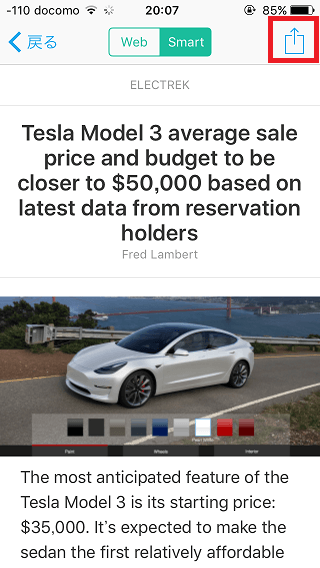
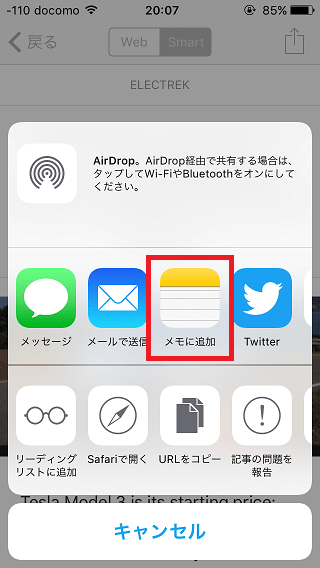
まず、アプリ右上の アップロードマークをタップします。
次に、「メモに追加」をタップします。
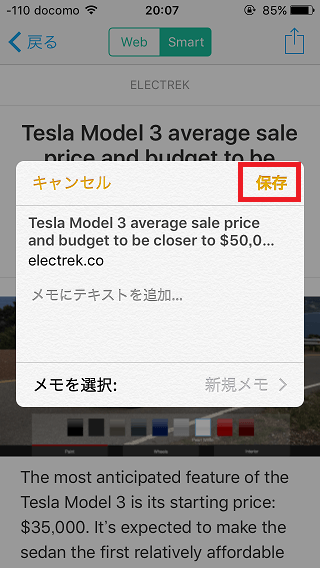
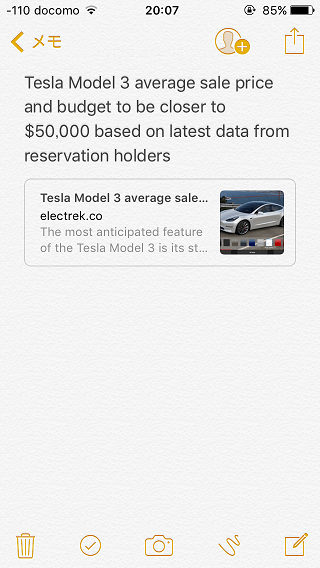
「保存」をタップすると、iPhoneのメモにリンクが保存されます。
記事の英語をメモ保存する方法
Safariと同様に、メモに記事の一部を保存することが可能です。
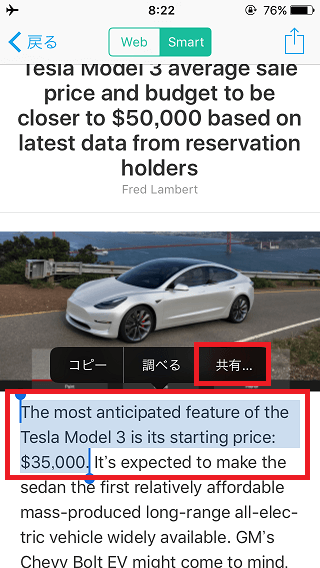
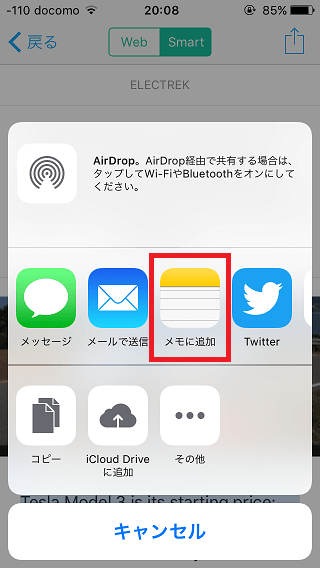
まず、メモに保存したい文面を長押しして「共有」をタップします。
次に、「メモに追加」をタップします。
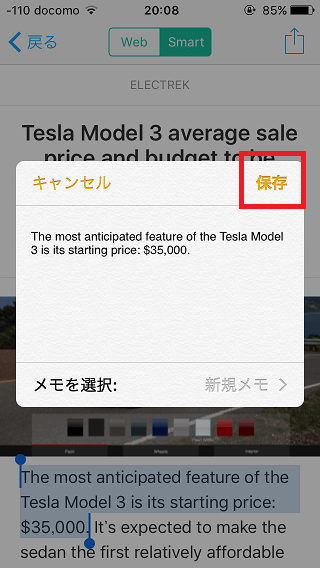
「保存」をタップすると、iPhoneのメモに選択した文章が保存されます。
詳しくはこちらも参照ください。
圏外でニュースを読む方法
電波の届かない場所でニュースを読む方法をみていきましょう。
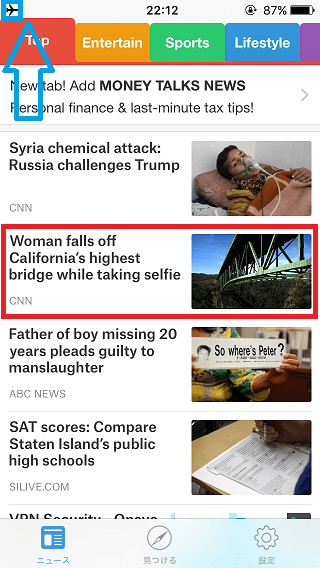
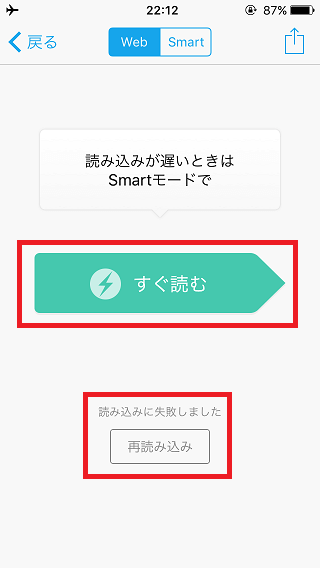
データ通信やWi-Fiなどに接続している状態でアプリを立ち上げます。筆者は、平日の朝起きたら出発する前にWi-Fiでダウンロードすることを日課としています。
次に読みたいニュースをタップすると、「読み込みに失敗しました」再読み込みと表示されますが、「すぐ読む」をタップします。
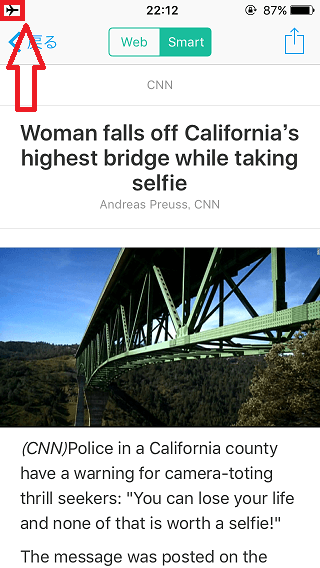
機内モードに設定していても、ニュースが表示されます。圏外ということだけではなく、データ通信容量を節約する場合にも非常におすすめです。
ニュース配信プッシュ設定方法
ニュースを配信する時刻を設定してプッシュ通知を設定することが可能です。
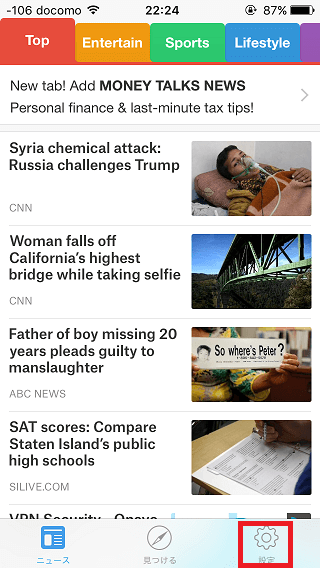
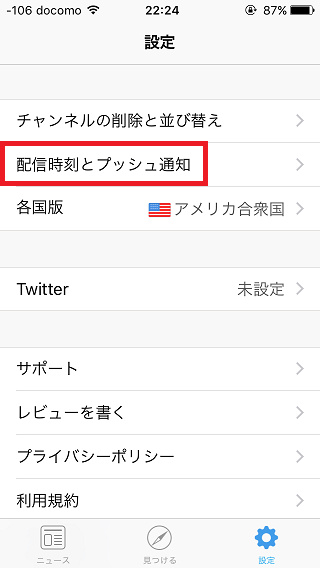
まず、アプリ下部の 設定をタップします。
次に、「配信時刻とプッシュ通知」をタップします。
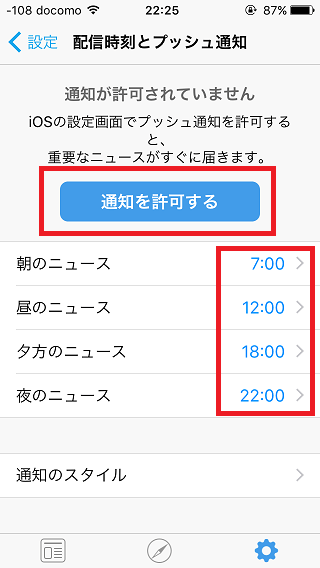
「通知を許可する」をタップすると、通知されるようになります。
また、朝、昼、夕方、夜のニュースを配信する時刻を設定することが可能です。
チャンネルの削除と並び替え方法
チャンネルを削除する方法と並び替え方法を説明していきます。
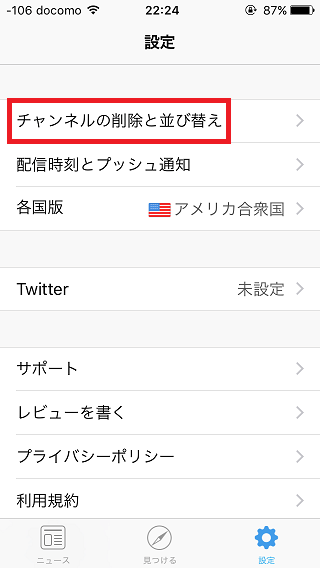
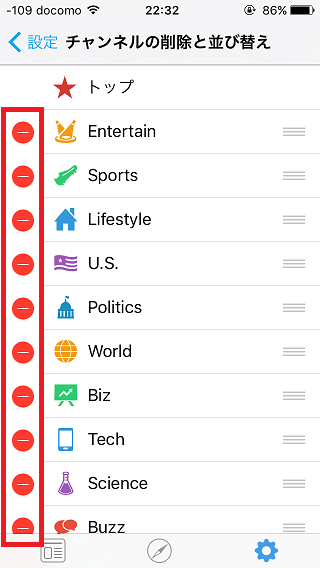
設定メニューから「チャンネルの削除と並び替え」をタップします。
削除したいチャンネルの左に表示されている マークをタップすると削除可能です。
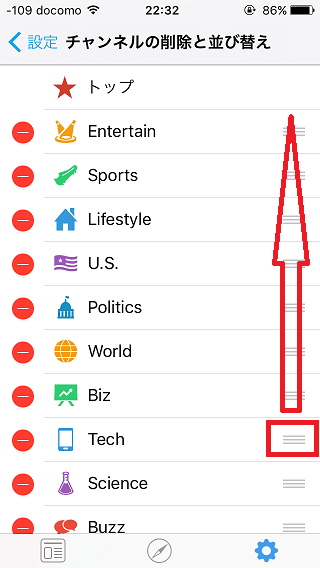
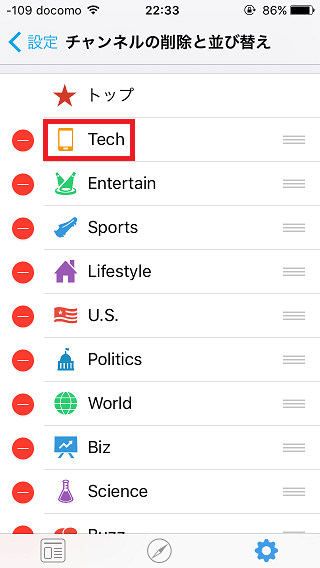
並び替えたいチャンネルの右側 マークをタップしながら移動したい場所に移動させます。
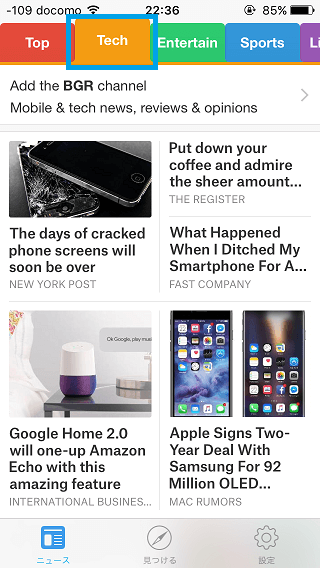
ケータイやスマホ向けのブログを書いていることもあり、「Tech」を良く読みますので、「TOP」の次に移動しましたがトップ画面でも表示されていることが確認できました。
チャンネルの追加方法
気に入ったチャンネルを選択して追加する方法を説明していきます。
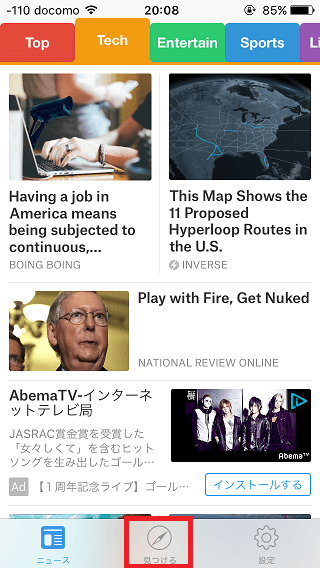
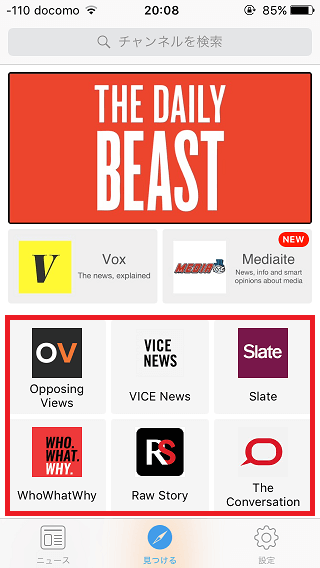
アプリ下部中央の 見つけるマークをタップします。
様々なメディアから選択することが可能です。
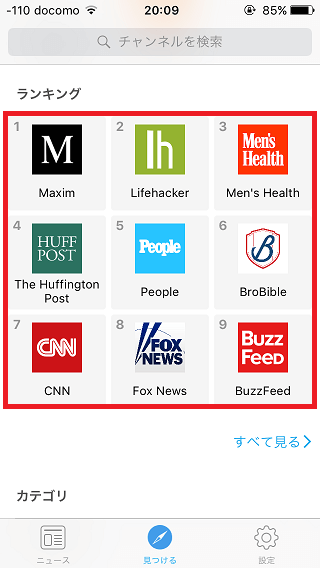
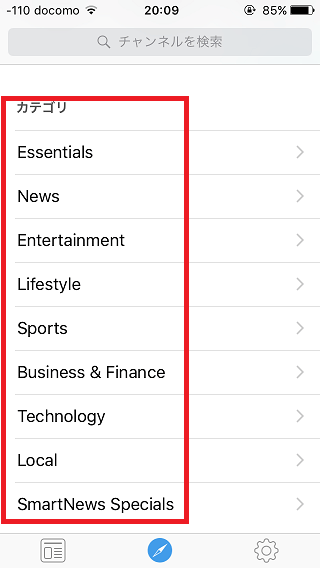
ランキングやカテゴリからも選択することが可能です。
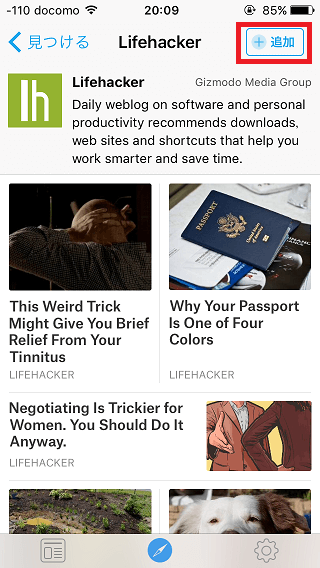
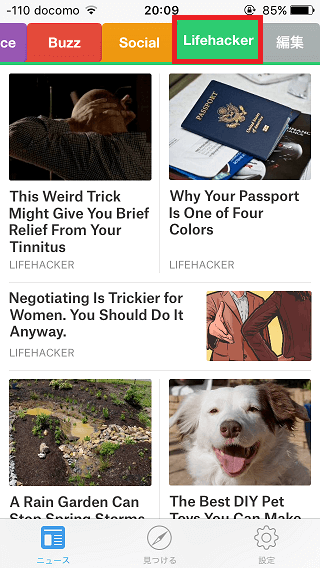
選択したメディアの右上+追加ボタンをタップします。
アプリ上部に、追加したメディアが追加されます。
まとめ
Wi-Fiがある場所で記事を読み込んでおくと、圏外の場所やネットワーク容量を節約して読むことが可能です。
英語リーディングの練習を行う為に、SmartNewsアプリを英語に設定して多読を行う方法は本当におすすめなのでぜひ試してみてください。
SmartNewsアプリに英語学習チャンネルを追加する方法は、下記参照してください。
AIがユーザーにあわせたニュースをおすすめしてくれる下記アプリもおすすめです。
あわせて英語のプレゼン・スピーチを見ることができるアプリもおすすめです。